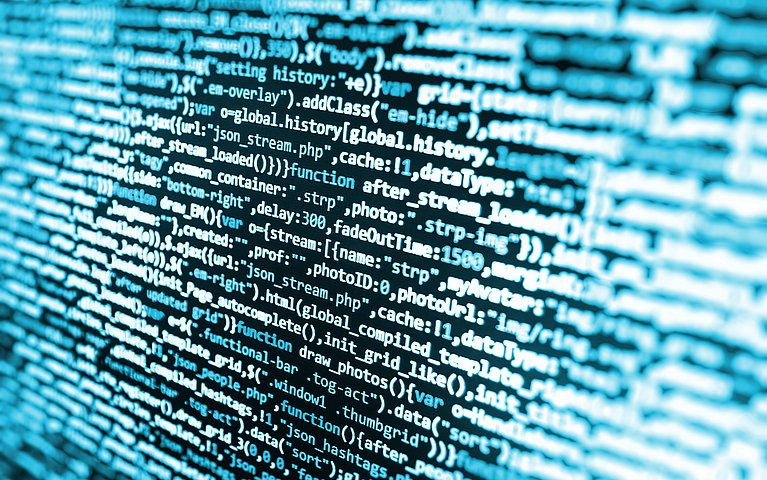
Windows 10: Die wichtigsten Programme und Tools
Windows 10 hat, wie seine Vorgängerversionen, einige Programme und Tools in petto, die sehr hilfreich im Alltag eines jeden von uns sein können. Diese sind standardmäßig schon bei Windows 10 im Produktumfang inbegriffen und vorinstalliert.
Wo finde ich alle installierten Programme in Windows 10?
Um sich einen Überblick über alle auf dem Gerät vorhandenen Programme zu verschaffen, können Sie das mit nur wenigen Klicks erledigen. Allerdings unterscheidet sich das Vorgehen im normalen Modus von jenem im Tabletmodus.
Widmen wir uns zunächst dem normalen Modus:
- Klicken Sie auf die Windows-Schaltfläche links unten.
- Es erscheint nun eine Liste mit den meist genutzten Programmen an der Spitze, danach folgt die alphabetische Aufzählung aller weiteren Anwendungen.
Auch im Tabletmodus genügt ein Klick.
- Auf dem Desktop finden Sie links oben, als drittes Symbol von oben, die Schaltfläche „Alle Apps".
- Klicken Sie auf diese, erscheint eine Liste aller installierten Programme.
Software-Schatzkiste: Die unverzichtbare Quelle für kostenlose Programme
- die besten, geprüften Programme
- Schritt für Schritt Anleitungen zur Installation
- Anpassung des PC`s auf persönliche Bedürfnisse
- inklusive Gratis Geschenk
Reparieren und Entfernen von Programmen in Windows 10
Werden Programme in Windows 10 nicht richtig ausgeführt, können Sie diese reparieren. Die Optionen dafür erreichen Sie auf zwei Wege:
Variante eins: Einstellungen
Klicken Sie auf die Windows-Schaltfläche links unten.
Gehen Sie zum Punkt "Einstellungen".
Wählen Sie "Apps" und danach "Apps und Features" aus.
Suchen Sie das zu reparierende Programm.
Wählen Sie den Link "Erweiterte Optionen".
Im danach erscheinenden Fenster wählen Sie, sofern verfügbar, die Option "Reparieren".
Ist diese nicht vorhanden, wählen Sie die Option "Zurücksetzen".
Reparieren und Entfernen von Programmen in Windows 10
Variante zwei: Systemsteuerung
Geben Sie im Suchfeld der Taskleiste „Systemsteuerung“ ein.
Klicken Sie im aufgehenden Fenster auf "Programme".
Wählen Sie nun "Programme und Features".
Klicken Sie mit der rechten Maustaste auf das zu reparierende Programm.
Wählen Sie nun "Reparieren" oder "Ändern".
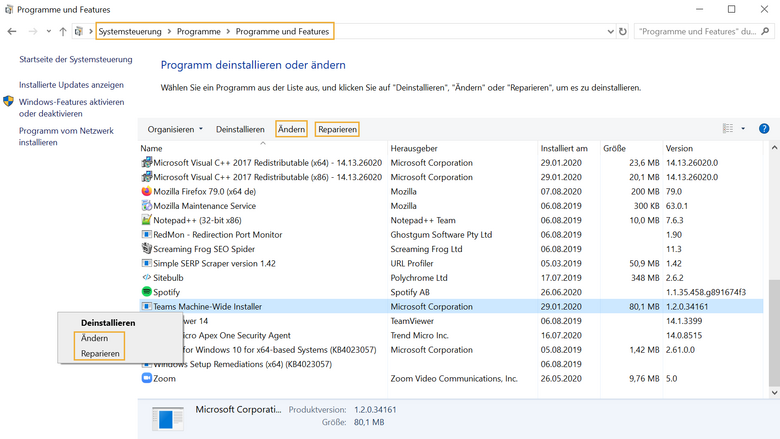
Um Programme zu deinstallieren, gehen Sie wie eben beschrieben vor, und wählen Sie am Ende des jeweiligen Weges nicht die Option „Reparieren“ sondern „Deinstallieren“.
Unterschied zwischen App und Programm in Windows 10
Im Zusammenhang mit Windows werden die Begriffe „Programm“ und „App“ oftmals synonym verwendet. Was Funktionsumfang und Bedienung betrifft, gibt es grundsätzlich so gut wie keine Unterschiede. Legt man den Fokus auf die technische Ebene, lassen sich aber sehr wohl Differenzen feststellen.
So unterscheiden sich in manchen Fällen die Menü-Inhalte. Desktop-Anwendungen (Programme) generieren automatisch Symbole auf dem Desktop. Die Möglichkeit besteht zwar auch bei Apps, ist aber umständlicher zu realisieren.
Wird eine App minimiert, begibt sie sich sozusagen in einen Ruhemodus und verbraucht so gut wie keine Systemressourcen mehr. Minimierte Programme hingegen belasten den Arbeitsspeicher weiterhin stark und sollten, wenn möglich, geschlossen werden.
Was den Ort der Installation betrifft, kann bei Programmen das Zielverzeichnis ausgewählt werden. Dadurch entsteht der charakteristische Programmpfad. Bei Apps besteht diese Möglichkeit nicht.
Aber wie zu Beginn schon erwähnt: Für den durchschnittlichen User machen diese Abweichungen in der alltäglichen Arbeit mit dem Betriebssystem allerdings keinen Unterschied.
Sicherheit des PCs
Die Sicherheit eines PCs spielt in der heutigen Zeit von Cybercrime eine sehr große Rolle. Und jeder kann Opfer von Cybercrime werden: entweder durch eingeschleuste Computerviren oder Schadprogramme, die den eigenen PC lahmlegen oder durch Spionage oder Datendiebstahl. Damit Ihnen das nicht passiert, sollten Sie Ihren PC ausreichend vor Schadprogrammen schützen. Hier hat Windows 10 bereits vorgesorgt und einige hilfreiche Programme bzw. Tools im eigenen System integriert, wie z. B. einen Virenscanner.
Firewall schützt PC vor Netzangriffen
Grundsätzlich wird bei Windows-PCs keine zusätzliche Firewall benötigt, da Windows bereits eine Firewall vorinstalliert hat, die Ihren PC vor Netzwerkangriffen schützt. Daher sollte die Firewall grundsätzlich immer aktiviert sein.
Windows Defender - vorinstalliertes Virenschutzprogramm
Bei Windows 10 ist neben der Firewall auch schon ein Virenschutzprogramm mit Virenscanner integriert, sodass seit der Windows 10-Version keine zusätzliche Antivirus-Software mehr benötigt wird. Das Virenschutzprogramm unter Windows 10 ist der Windows Defender, welcher mit der Firewall das Sicherheitspaket in Windows 10 abrundet.
Die Programme Firewall und Windows Defender erreichen Sie über das Startmenü oder per Suchfeld in der Taskleiste.
Verwaltung von Dateien
Um Dateien verwalten und organisieren zu können, hat Windows 10, wie seine Vorgänger, einen Dateimanager inkludiert. Dieser ist als Windows Explorerbekannt und das Windows-eigene Tool zur Dateiverwaltung.
Performance des PCs
Mit der Zeit sammeln sich auf einem PC sehr viele Dateien an. Die Vielzahl an Daten verringern die Leistungsfähigkeit der Festplatte und sorgen für eine unübersichtliche Arbeitsoberfläche. Um Datenmüll zu entsorgen und dadurch auch wieder mehr Speicherplatz freizugeben, gibt es unter Windows 10 die Datenträgerbereinigung, die Sie über das Startmenü finden. Dieses Tool ermöglich es, das komplette System zu bereinigen und nicht benötigte Dateien vom Datenträger (z. B. Festplatte) zu entfernen.
Im Laufe der Zeit werden PCs langsamer, was sich vor allem durch die verlangsamte Zugriffsgeschwindigkeit auf Datenträger (wie Festplatten) bemerkbar macht. Das liegt daran, dass bei Festplatten die gespeicherten Daten, welche logisch zusammengehören würden, verstreut auf der Festplatte gespeichert werden. In einem solchen Fall dauert es dann länger, diese Daten zu speichern und in Zukunft auszulesen. Dies ist als Fragmentierung bekannt. Um dem entgegenzuwirken, sollte man regelmäßig neben der Datenträgerbereinigung auch eine Defragmentierung der Datenträger vornehmen, um diese verstreuten, aber logisch zusammengehörenden Datenblöcke passend anzuordnen. Durch die Defragmentierung kann die Zugriffgeschwindigkeit auf den Datenträger erhöht werden.
Die Datenträgerbereinigung sowie das Tool für die Defragmentierung verbessern die Performance Ihres PCs.
Sonstige Windows-Programme
In Windows 10 gibt es noch weitere Programme und Tools, die das Arbeiten am PC erleichtern können. Einige davon haben wir hier für Sie zusammengefasst.
Windows Media Player - für Musik und Audiodateien
Um Ihre Musik- bzw. Audio-Dateien zu verwalten und Wiedergabelisten für Ihre Lieblingssongs zu erstellen, hat Windows 10 den Windows Media Player erschaffen. Mit diesem können Sie all das und noch viel mehr, beispielsweise auch Multimediadateien umwandeln bzw. konvertieren, CDs und DVDs brennen und sogar online Multimediainhalte streamen.
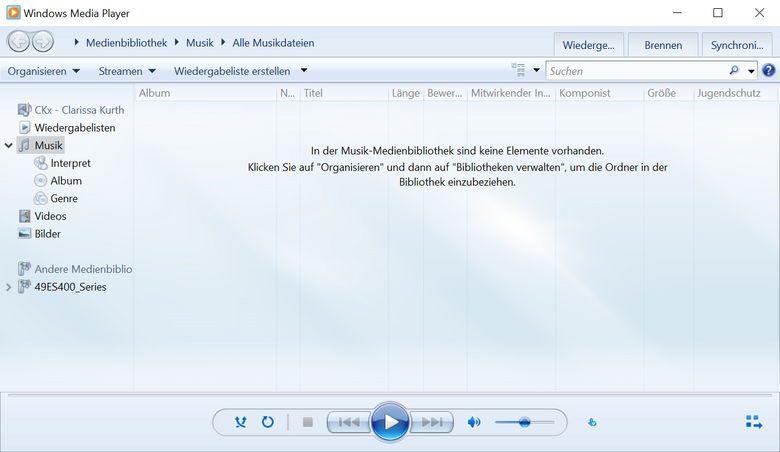
Taschenrechner - für die schnelle Berechnung
Um schnelle Berechnungen durchzuführen, ist auch bei Windows 10, wie schon bei den Vorgänger-Versionen, ein Taschenrechner vorinstalliert. Dieser bietet neben dem Standard-Modus auch weitere Modi wie beispielsweise jenen für Programmierer oder wissenschaftliche Berechnungen.
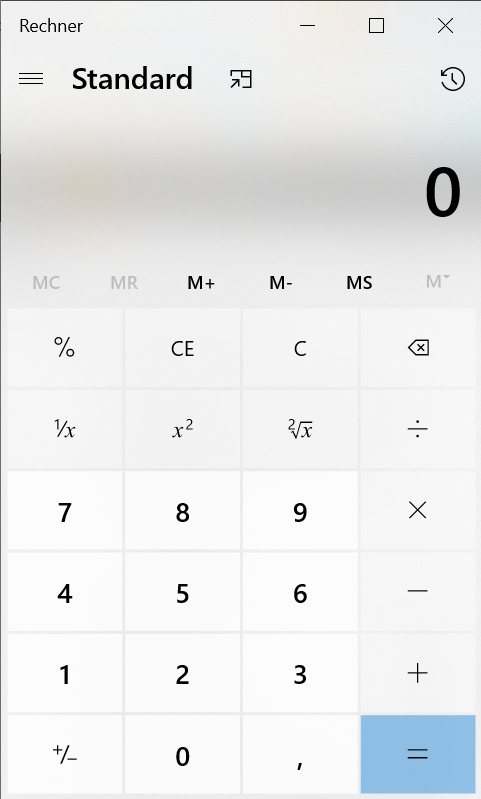
Fotos App - Bilddateien organisieren und verwalten
Damit die eigenen Bilder und Fotos auf dem PC organisiert und verwaltet werden können, gibt es in Windows 10 die Fotos-App. Diese ermöglicht ebenso, die vorhandenen Bildern und Fotos in einer Vorschau anzuzeigen und zu bearbeiten. So kann mit der App ein Foto zugeschnitten, gedreht oder in Sammlungen/ Ordnern zusammengefasst werden. Weiters können Sie für die Bildbearbeitung auch das einfach zu bedienende Programm Paint nutzen.
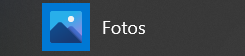
Note - schnelle und unkomplizierte Notizen
Sie führen gerade ein Telefonat oder haben eine wichtige Information per E-Mail erhalten, die Sie sich unbedingt notieren wollen, haben aber gerade keinen Stift zur Hand? Kein Problem, mit den folgenden beiden Windows-Tools zum Erstellen von Notizen. Um schnell und unkompliziert Notizen am PC zu speichern, gibt es in Windows 10 die Kurznotizen-App (Sticky Notes). Dabei handelt es sich um digitale Post-its, mit denen Sie Notizen und mittlerweile auch Aufzählungen anlegen und Bilder einfügen können. Für umfangreichere Notizen bietet sich das vorinstallierte OneNote von Microsoft besser an, da diese App noch zusätzliche Funktionen bietet, wie z. B. das Einfügen von Links und Tabellen. Zudem kann OneNote mit Online-Diensten gekoppelt werden, sodass Sie Ihre Notizen mit Freunden oder Bekannten teilen können.
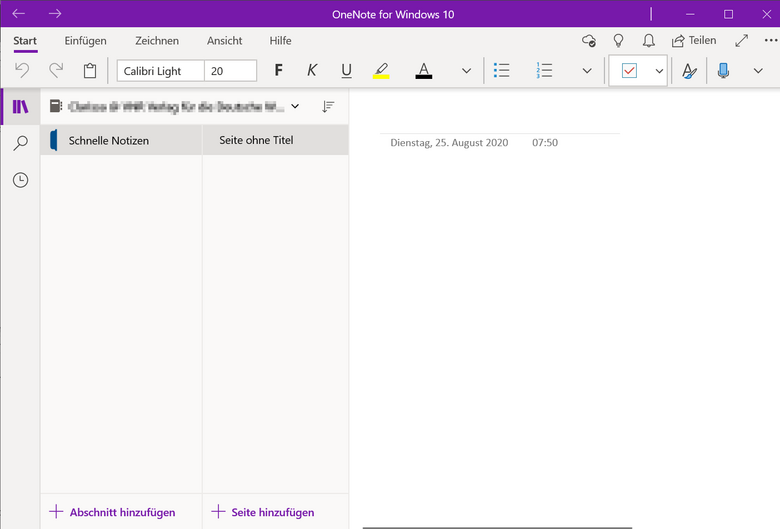
Taskplaner - Planung von Systemaufgaben
Der vorinstallierte Taskplaner in Windows 10 ist das optimale Tool, um Systemaufgaben am Computer zu einem bestimmten Zeitpunkt bzw. einem bestimmten Ereignis zu planen, steuern und zu organisieren. Sogenannte Aufgaben, die geplant werden können, sind beispielsweise die automatische Installation von Updates, Autostartprogrammen, die automatische Erstellung von zeitgesteuerten Backups sowie das Herunterfahren des PCs.
Alle Programme und Tools, die in Windows 10 integriert sind, finden Sie im Startmenü oder über das Suchfeld in der Taskleiste.
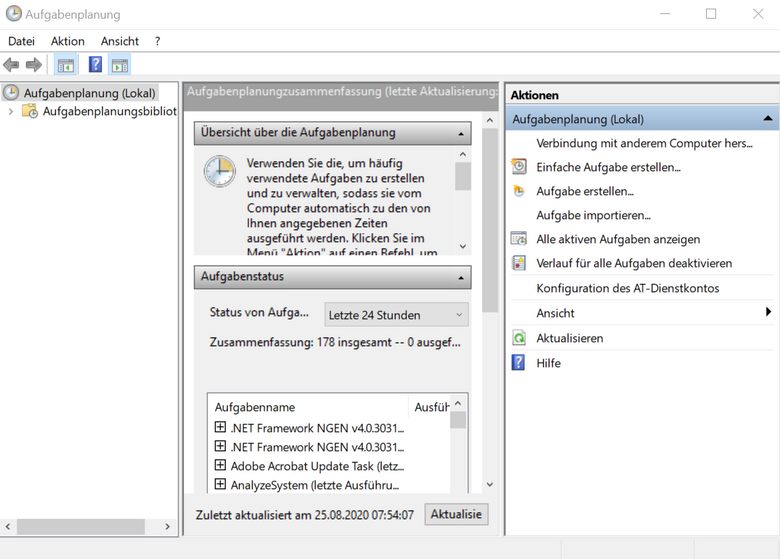
Windows-spezifische Hilfssoftware
Für manche Anwender reichen die in Windows 10 integrierten bzw. vorinstallierten Programme und Tools vollkommen aus. Anwender mit höheren Anforderungen sollten auf weitere windows-spezifische Hilfssoftware zurückgreifen. Diese reichen von Programmen für die Sicherheit Ihres PCs (z. B. Virenschutzprogramme, Firewalls) über den Schutz Ihrer Daten (z. B. Backup-Software, Passwortverwaltung) bis hin zu Verbesserungen der Performance Ihres PCs (z. B. Bereinigung von Datenträgern und Defragmentierung mit CCleaner oder WinOptimizer von Ashampoo) oder der Bildbearbeitung (z. B. GIMP).
Fazit: Einige hilfreiche Programme gehören bei Windows 10 zur Grundausstattung
Windows 10 bietet in der Grundausstattung sehr viele hilfreiche Programme und Tools, die den Anwender im alltäglichen PC-Gebrauch unterstützen. In früheren Windows-Versionen bedurfte es oft zusätzlicher Software, um alle Funktionalitäten umfassend ausschöpfen zu können. Windows 10 bietet mittlerweile ein eigenes Virenschutzprogramm mit Virenscanner (Windows Defender) sowie weitere Tools für die Datenträgerbereinigung oder Defragmentierung von Datenträgern sowie die Bildbearbeitung. Alle Tools punkten mit einfacher Bedienoberfläche und intuitiver Bedienung.
FAQ: Fragen und Antworten zu den wichtigsten Programmen in Windows 10
Flash Player kann bei 64-Bit-Systemen nicht installiert werden?
Es kann vorkommen, dass es bei 64-Bit-Systemen Probleme mit der Installation des Flash Players von Adobe gibt, wenn dieser direkt über den Browser am PC installiert wird. Um dieses Problem zu umgehen, gibt es die Möglichkeit, den Flash Player herunterzuladen und manuell zu installieren.
Wieso funktionieren ältere Programme bei Windows 10 nicht mehr?
Im Laufe der Zeit veralten auch Programme und können mit neueren (Betriebs-)Systemen nicht mehr interagieren - hin und wieder besteht die Möglichkeit eines (meist kostenpflichtigen) Updates. Dies führt dazu, dass bei neuen Systemen ältere Programme nicht installiert oder ausgeführt werden können. Um dies zu vermeiden, sollten Sie diese Programme im Kompatibilitätsmodus ausführen.
Anmeldeinformationen für Browser wie dauerhaft speichern?
Um Anmeldeinformationen, wie Benutzername und Passwort, für Websites sowie Computernetzwerke dauerhaft speichern zu können, müssen Sie diese in der Anmeldeinformationsverwaltung anlegen. Ab diesem Zeitpunkt werden Sie nicht mehr nach den Zugangsdaten für die jeweilige Website gefragt und die Logindaten sind lokal gespeichert.
Wie erstelle ich eine PDF-Datei?
Microsoft hat erkannt, dass PDF-Dateien für Anwender sehr wichtig sind und sie diese nur über zusätzliche, meist kostenpflichtige Software erstellen und bearbeiten können. Dies wollte Microsoft verhindern und bietet daher in Windows 10 einen PDF-Drucker an, mit welchem PDF-Dateien einfach und kostenlos erstellt werden können, sodass eine zusätzliche Software nicht mehr notwendig ist.
Wie kann ich in Windows 10 Notizen erstellen?
Windows 10 bietet für die Erstellung von umfangreichen Notizen das Tool OneNote kostenlos an. Für kurze Notizen gibt es zudem die App Sticky Notes, welche Anwender über die Suchfunktion bzw. das Startmenü finden können.
Wie kann ich das automatische Herunterfahren des PCs verwalten?
Um Systemaufgaben, wie das automatische Herunterfahren des PCs, einzustellen, müssen Sie eine Aufgabe dafür erstellen. Hierzu gibt es in Windows 10 die Aufgabenplanung bzw. den sogenannten Taskplaner, welcher es ermöglicht, Aufgaben des System zu planen, damit diese selbstständig zu einem bestimmten Zeitpunkt oder bei eintreten eines bestimmten Ereignisses durchgeführt werden.
Welche kostenlosen Programme für die Wiedergabe von Musikdateien auf dem PC gibt es?
Sie benötigen nicht unbedingt ein zusätzliches Programm, um Ihre Lieblingssongs am PC abzuspielen oder auch zu verwalten. Bei Windows 10 ist nämlich der Windows Media Player integriert, mit dem Sie dies und noch viele andere Sachen (z. B. Konvertierung von Audio-Dateien, Brennen von CD/DVD, Erstellung von Wiedergabelisten) machen können. Reicht Ihnen der Windows Media Player nicht, gibt es noch weitere windows-spezifische Hilfssoftware, die Sie für die Wiedergabe von Musikdateien verwenden können, wie bspw. iTunes oder den VCL Media Player.






